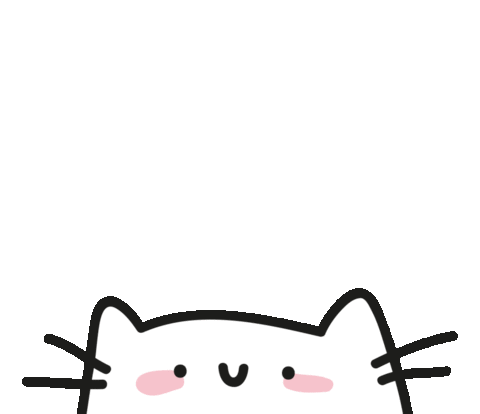真正学会用jupyter
前言
数据分析为什么常用 Jupyter 而不是直接使用 Python 脚本或 Excel?
jupyter 的优势
- 无需 IDE,一个浏览器搞定
- 互式开发和直观的数据展示
- 叙述性文本的特性让其直接变成展示文档
- 多种类型变化,可直接转换成 python,md 等类型文件
- 完全免费
- 还支持 R 语言
最主要的优势就是交互式开发和实时展示功能
这基本上能保证每一步的结果都是正确可靠的
这对于数据分析尤为重要,因为中间只要写错一步,最后的结果可能跟真实结果大相径庭
同时 jupyter 还可以远程连接云服务做大数据,甚至深度学习
食用建议
- 首先熟练适用键盘,确定自己打字没问题,键盘的效率比鼠标高得不是一星半点
- 最好先学习一下 Markdown 语法, 对于做笔记来说实在是太好用了! 在我的其他文章里有教程,只需要花十几二十分钟就会用了
jupyter 使用
命令模式
jupyter 里有命令模式和编辑模式
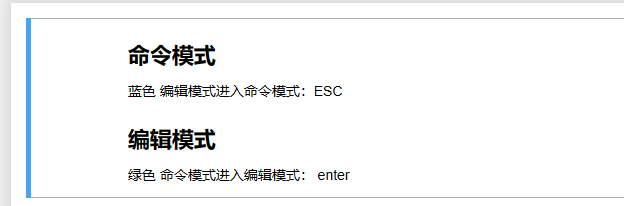
命令模式下 代码块左边显示为蓝色
编辑模式变为命令模式需要按下 键盘左上角的ESC键
我们可以使用很多快捷键
例如
dd:删除当前代码块b:在下方添加一个代码块a:在上方添加一个代码块m:将编程语言变为 Markdown 代码块y:将 Markdown 代码块变为编程语言代码块Ctrl + Enter: 执行单元格
上下代码块的切换可以使用方向键↑ ↓也可以使用j k键,j 上移, k 下移
快捷键记不住没有关系
在命令模式下按H键,显示提示
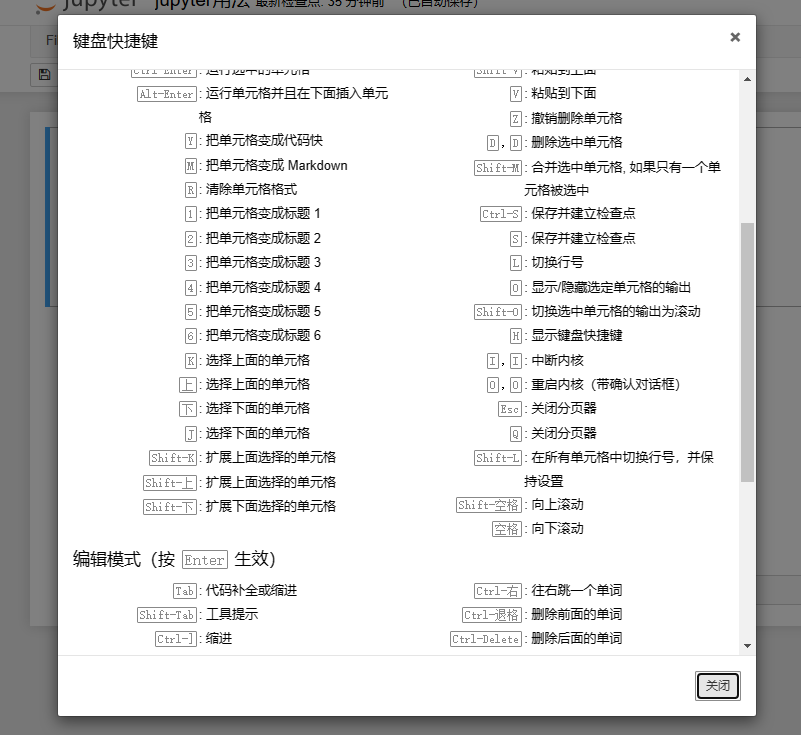
编辑模式
编辑模式下 代码块左边显示为绿色
可以自由输入代码
命令模式进入编辑模式需要按下 回车键Enter
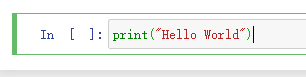
序号说明
单元格前面的序号表示单元格执行的次序。其中空[ ]为从来没执行过。[*]为尚未执行到。
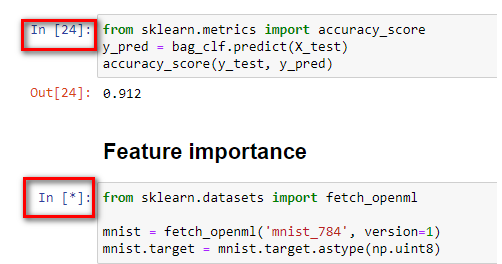
进阶用法
Jupyter Notebook 支持LaTex数学公式。新建Markdown代码格式单元格。
输入下方文本将显示LaTeX公式,这对我们学习机器学习记数学公式非常有帮助。
试试执行下面的代码,看看会显示什么?
1 | \begin{equation*} |

魔法命令
输入%lsmagic查看所有可用魔法命令。
1 | %lsmagic |
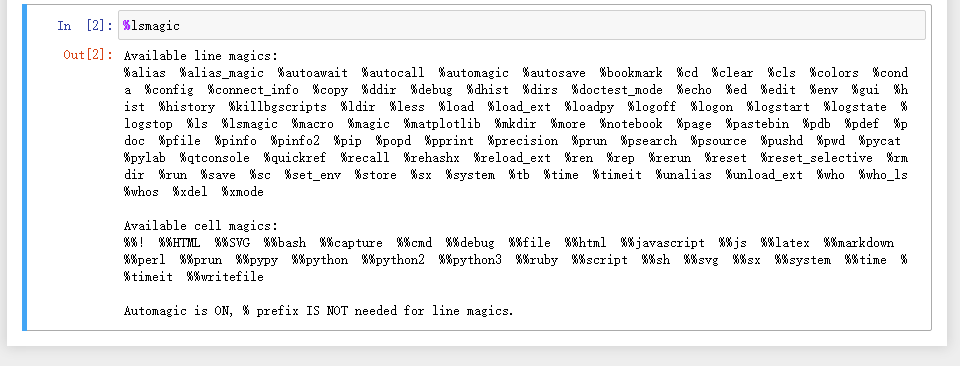
%quickref:输出所有魔法指令的简单版帮助文档
- %history:列出历史输入的指令
- %dhist:输出历史访问目录
- %pip:在cell中使用pip指令
- %pwd:输出当前路径
- %pycat:预览文件,类似linux中cat
- %run:执行脚本
- %time:执行时间
实际案例
你可能会认为: 就这? 这也快不了多少呀
那我就简单的举个栗子:
查找替换变量
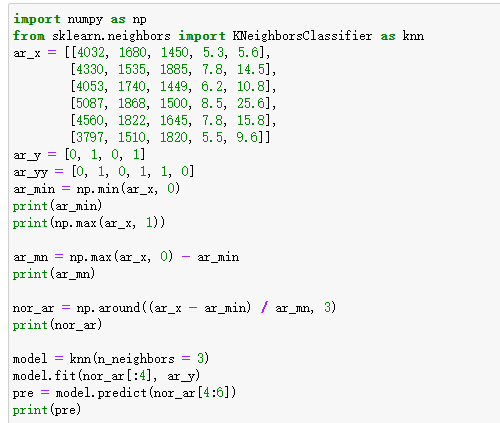
例如我想把这里面的ar_y变量改个名字, 正常思维肯定是一个个找
但是那样未免效率太低了吧
假如这是个大型文件, 老板要你换个东西, 这一个个找多浪费时间!
这时候可以使用我们的快捷键了
命令模式下按下f, 重要的事情说三遍! 是命令模式下! 命令模式下! 命令模式下!
会给我们一个功能
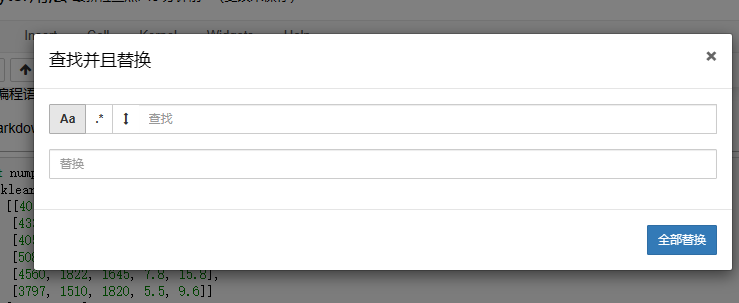
我想不用我解释各位童鞋都应该知道是干嘛的了吧
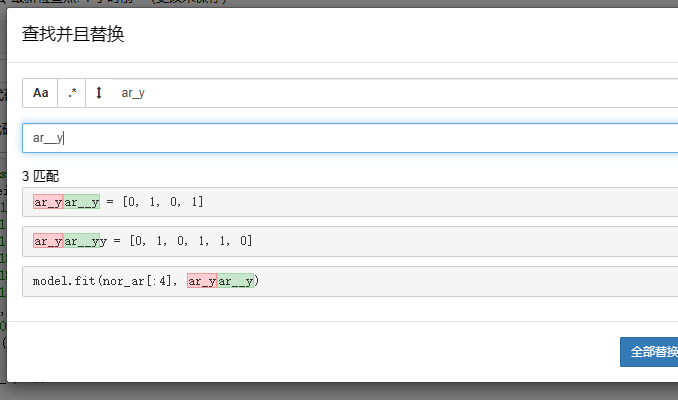
这样几分钟就能解决了
当然我讲的只是 jupyter 功能的冰山一角
如果想要更快的提高效率,童鞋们可以自己去查看文档
结尾
这里什么都没有, 单纯就是为了水个结尾! love && peace !